win10怎么卸载Realtek音频设备
现在大部分电脑都是win10系统,有些用户常常会遇到Realtek音频设备异常问题,想知道怎么卸载,接下来小编就给大家介绍一下具体的操作步骤。
具体如下:
1. 首先第一步根据下图所示,鼠标右键单击左下角【开始菜单】图标。
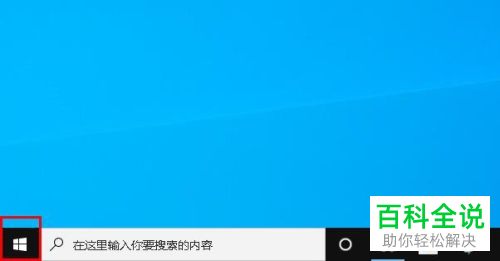
2. 第二步在弹出的菜单栏中,根据下图所示,点击【设备管理器】选项。
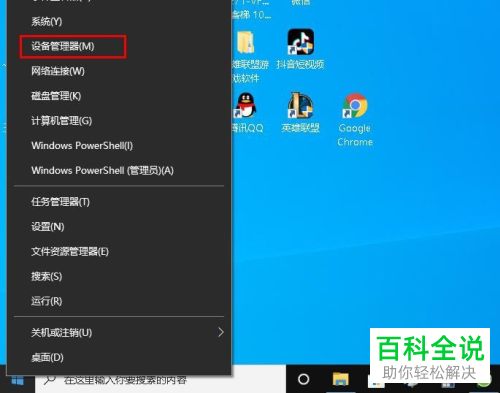
3. 第三步打开【设备管理器】窗口后,根据下图所示,点击【声音、视频和游戏控制器】选项。

4. 第四步在弹出的下拉列表中鼠标右键单击【Realtek XXX】选项,根据下图所示,点击【卸载设备】。

5. 第五步打开【卸载设备】窗口后,根据下图箭头所指,勾选【删除此设备的驱动程序软件】。
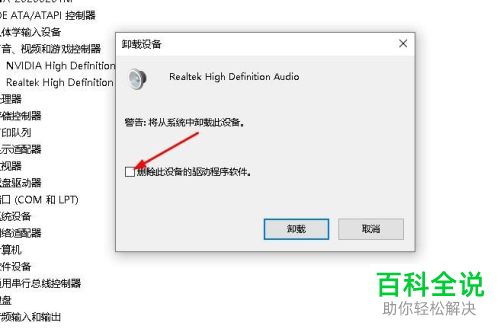
6. 第六步根据下图箭头所指,点击【卸载】选项。
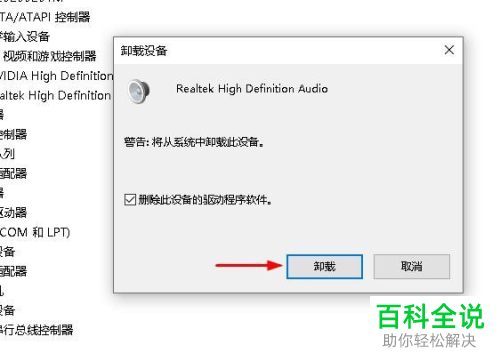
7. 最后等待卸载完成,根据下图箭头所指,将电脑重启即可。
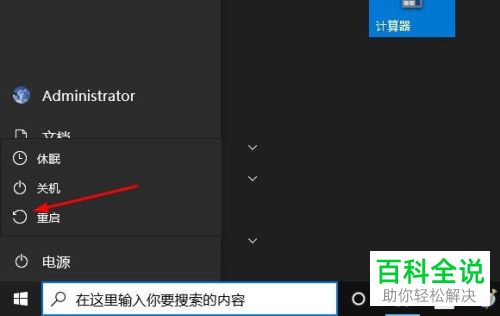
以上就是win10怎么卸载Realtek音频设备的方法。
赞 (0)

